| Linux-PC実験室 2002/10/26 Home <<BACK >>Next | |
|
|
|
|
Linuxを本格的に勉強しようと思い、今日からLinuxパソコンの実験を開始した。  別のHDDを無理やり接続し、早速VineLinux2.0のインストール開始だ! こんどは8GB全部をLinux用にあてる。 インストールに用いたVineLinux2.0は、「Linux各種設定×活用徹底ガイド-海上忍(技術評論社)」の書籍に付録としてついていたCDを使用した。 CDをパソコンに入れて電源を入れるだけでインストールは始まり、次へを選ぶだけでだいたい準備完了だ。 インストールの選択では、「サーバー」を選択してみた。  LANボードがあるので、IPアドレスを聞かれるが、ADSLルーターがあるので、DHCPを使う設定にした。 ユーザー名とパスワードを設定し、あとはインストールが完了するまで待つだけだ。 まぁ何か間違っても、インストールは12分程度で終わるので、失敗したらまた入れなおせばOKだもんね。 昼食を食べている間にあっという間に終わったので、早速インストールのCD-ROMを取り出して再起動。 よ〜し起動したぞ!! ユーザー名を入力し、パスワードを入力。 ログインまでは無事できたが、 startx コマンドでX-Windowを起動すると、文字化けが・・・。いやいや困ったぞせっかくうまくいったと思ったのに、文字化けしていては、メニューが選択できない。 Netscape Navigatorは起動したけどね〜。 とりあえず、終了。 shutdown -h now コマンドで電源を切ります。 再起動してみたが、今度はstartx コマンドを入れてもX-Windowが起動しない。 あ〜いったいどうなっているんだ!(先ほど起動したときに、せめてInternetが使えるかどうか見てから終了するべきだった。) しかたない、他のパソコンを使って、VineLinux最新版である、V2.5のダウンロードを開始した。ADSL1.5Mなので、ファイルのダウンロードまで2時間と出ているぞ!これだけ時間がかかるなら、もう一度VineLinux2.0の再インストールもしてみよう。  FTPサイトの ftp://ftp.ring.gr.jp/pub/linux/Vine/Vine-2.5/i386/ ←ここからすべてのファイルをダウンロードして、CD-Rに焼いて、インストール用CDの出来上がり。ちなみに、VineLinux2.5(Intel版)です。 FTPサイトの ftp://ftp.ring.gr.jp/pub/linux/Vine/Vine-2.5/i386/ ←ここからすべてのファイルをダウンロードして、CD-Rに焼いて、インストール用CDの出来上がり。ちなみに、VineLinux2.5(Intel版)です。VineLinuxについての詳細は、http://www.vinelinux.org/ ←こちら VineLinux2.0の2度目のインストールでは、「サーバー」を選択せずに、「GNOMEワークステーション」を選択してみた。 そして、今度はばっちり立ち上がったぞ!! ユーザー名とパスワードを入れてログインし、 startx コマンドを入れてみる・・・ やった〜!X-Windowが立ち上がった!これならWindowsとまったく変わらずに操作できそうだ! Netscape Navigatorを起動して、何も設定せずに、LAN経由でホームページまで見ることができました。 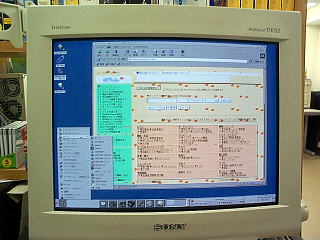 ←まるでWindowsみたいな画面のLinux ←まるでWindowsみたいな画面のLinuxうっしっし! やったね! と思ったら、欲が出てNetscape Navigatorの最新版をインストールしてみようと試みる。 ホームページからLinux版をローカルのHDDのhome/kinのフォルダへダウンロードする。 しかし、インストールが完了しない。というか、セットアップのアイコンをクリックしてもインストールが始まらないのである。 何やら停止しましたとかいっちゃって、確認のウィンドウが出るのである。 まぁこういうときは、諦めが肝心ですが、勝手にこれはVineLinuxのバージョンが2.0であるせいだと決め付けて、さっさとダウンロードしたVineLinux2.5をインストールにかかります。V(^O^) ダウンロードした500MB以上もあるファイルをCDに焼きます。 ドキュメントを探して読み、ブートFDを作成しました。 よし、準備はOK! 再起動して果たしてインストールできるか!? ばっちりインストール画面が起動した!今度もワークステーションを選択し、X-WindowはGNOMEにした。後はしばらく待って、インストールの完了を楽しみにしよう! 今日はここまで! 2002/10/26(土)kin Home <<BACK >>Next |